Как вылечить оперу от всплывающих окон

Все пользуются интернетом и прекрасно знают, как сильно надоедает постоянно всплывающая реклама, ведь она очень отвлекает и мешает полноценной работе. Поэтому для многих пользователей становится актуальным вопрос: как в браузере Опера убрать рекламу. Выясняется, что можно полностью избавиться от этих раздражающих баннерных окон, если вы используете любой браузер, в т.ч. Opera. Как решить данный вопрос и что для этого необходимо, вы узнаете дальше.
Почему в браузере Opera выскакивает реклама на всех сайтах
С данной проблемой сталкивается чуть ли не каждый пользователь интернета, вне зависимости от того, какой у него стоит браузер. При этом наблюдаются одинаковые признаки: неожиданно появляются разные окна с рекламами сомнительного характера (к примеру, с предложениями разбогатеть или быстро похудеть) и когда вы кликаете по ним, чтобы закрыть, выскакивают дополнительные баннеры. Все это значительно тормозит деятельность компьютера.
Описанная ситуация происходит из-за присутствия на вашем девайсе зловредных программ с общим названием AdWare (приложение, показывающее рекламу), вирусов или чего-то еще похожего. Такие нежелательные файлы попадают на ваш компьютер разными способами: к примеру, вы закачали какое-либо ПО либо открыли сомнительный сайт и впустили таким способом вирус или AdWare.
Способы отключения рекламы и всплывающих окон в браузере Опера
Насладившись вдоволь бесконечно мигающими и раздражающими баннерами на каждой странице интернет-проводника, у вас рано или поздно возникнет вопрос: как в браузере Опера убрать рекламу (если вы являетесь пользователем этого браузера)? Существует несколько эффективных способов раз и навсегда избавиться от этой головной боли. Благодаря подробному описанию ниже, вы сможете убрать разнообразные всплывающие окна в Опере.
Отключить JAVA-скрипт
Программа Javascript позволяет работать другим приложениям и плагинам, которые находятся в веб-сети. Процесс такой работы выглядит, как анимация всех картинок, роликов, которые вы видите, открывая браузер. Благодаря JAVA-скрипт вы имеете возможность кликать по разным окошкам, открывая их в интернете, при этом у вас могут автоматически открываться окна с рекламой. Если вы отключите данный код, то вместе с остальными функциями исчезнут и назойливые баннеры.
Как в популярном браузере опера убрать рекламу при помощи отключения JAVA-скрипт, поможет следующая инструкция:
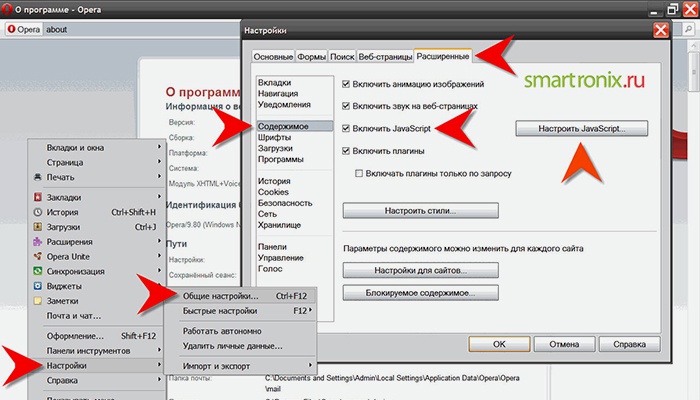
- В самом браузере кликните «Меню».
- Далее выберите «Инструменты». Здесь нажмите на «Общие настройки».
- Выбирайте «Расширенные», а после – «Содержимое».
- Увидев «Включить Javascript», выключите эту функцию.
В случае если вы не можете отыскать кнопку «Меню» в Опере, альтернативным вариантом может стать отключение функции, которая анимирует изображения. Делается это при помощи следующих действий:
- Кликните слева вверху открытого браузера по значку «Opera».
- Перед вами откроется список, среди которого выберите «Показывать меню».
- Здесь отключите функцию «Изображения».
Отключив Javascript, вы избавитесь от назойливых баннеров, однако ваш браузер не сможет отображать все функции веб-страниц в полной мере. А это уже отрицательный момент, поэтому отсортируйте нужные вам сайты в меню браузера. Для этого выполните:
- Дойдя до вкладки «Содержимое», алгоритм поиска которой описан в пошаговой инструкции отключения Javascript, найдите «Настройки для сайтов».
- Здесь добавьте все сайты, которым доверяете. На этой же странице перейдите в «Скрипты», и выберите «Разрешить загрузку JAVA-скрипт».
При помощи специального приложения Adblock и его аналога Adblock Plus
Скрыть баннерные окна возможно при помощи дополнительной программы под названием «Адблок» (Adblock или его аналог Adblock Plus). Такое приложение необходимо закачать на ваш компьютер, чтобы оно смогло эффективно блокировать любые баннеры. Эта программа устанавливается бесплатно и используется только для Оперы. Безопасно закачать ее вы сможете по адресу: addons.opera.com/ru/extensions/details/opera-adblock/
Чтобы установить Adblock Plus и включить функцию анти баннера, сделайте следующее:
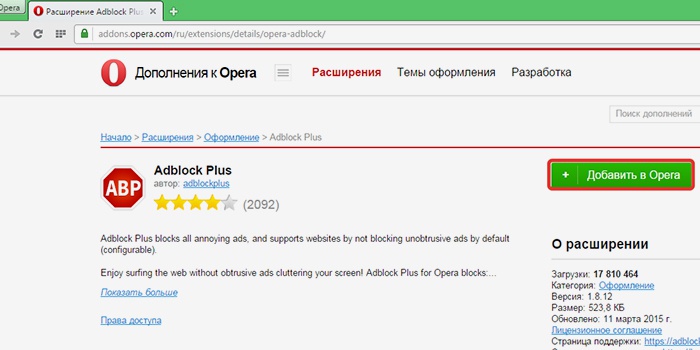
- Воспользуйтесь ссылкой, которая указана выше.
- Нажмите «Add to Opera».
- Разрешите инсталляцию на свой ПК, нажав «Установить».
- Перезагрузите компьютер.
Блокировка рекламных баннеров с помощью Adguard
Еще один метод как в браузере опера эффективно убрать рекламу – это установить Adguard. Данную утилиту вы можете закачать с официального сайта adguard.com, однако она является платной. Увидеть «Адгуард» на деле у вас есть возможность, благодаря пробной версии с периодом использования на две недели. Установив программу на свой компьютер, запустите ее и перейдите в пункт «Защита». Здесь вы увидите следующие функции:

- «Антифишинг», который защищает от мошеннических баннеров, вирусов и остальных угроз в сети интернет.
- «Антибаннер» – собственно функция, предотвращающая появление всплывающей рекламы.
- «Родительский контроль». Такая функция устанавливает блок на открытие небезопасных, подозрительных сайтов, в т.ч. и для взрослых.
- Вкладка «Настройки» отображает все установки. Кликнув на «Настройки фильтрации», выберите «Показывать полезную рекламу», так вы будете видеть только те баннеры, которые не относятся к нежелательной рекламе (к примеру, различные приложения Mail.ru или Яндекса).
Как удалить рекламный вирус из браузера открывающийся автоматически
С закачкой какого-либо приложения на компьютер иногда попадают вредоносные приложения, среди которых имеются вирусы. Из-за них запускаются автоматические процессы, приводящие к усугублению проблем с рекламным спамом. В борьбе с этим вам поможет Hitman Pro или Malwarebytes Anti-malware. Так вы сможете удалить не только вирусную рекламу, но и излечите компьютер от так называемых руткитов, червей, троянов, шпионских ботов, т.п.
Итак, как в браузере опера убрать автоматическую рекламу при помощи Hitman Pro:
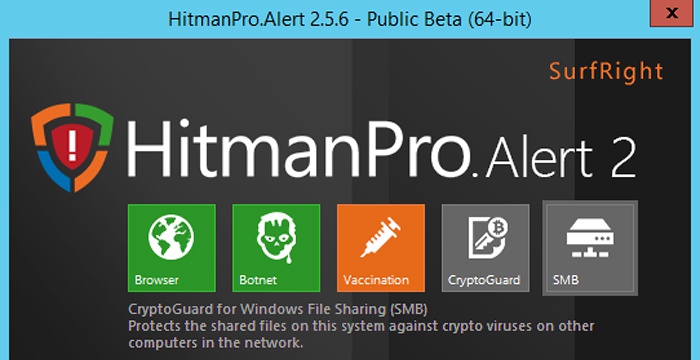
- Скачайте утилиту с официального сайта: surfright.nl/en/downloads.
- Во время запуска откроется окно программы с названием «Настройки», где вы увидите вопрос: «Инсталлировать Hitman Pro на этот компьютер?». Если вам не нужно пользоваться данным приложением на постоянной основе, отметьте пункт: «Нет, я собираюсь сканировать систему только один раз». Вам вполне хватит одноразового использования, чтобы включить автоматический поиск и произвести удаление вирусной рекламы.
- Кликните внизу «Дальше». После чего сразу включится поиск зловредных программ.
- Когда Hitman Pro найдет все, что угрожает безопасной работе компьютера, он выдаст список с названиями вирусов.
- Жмите «Дальше», чтобы активировать очистку компьютера от этих зловредных утилит. Для этого Hitman Pro порекомендует бесплатно его активировать и получить бесплатный доступ с лицензией программы (действует до 30 дней).
- Перезагрузите ПК, откройте браузер, чтобы проверить наличие ненужной рекламы.
Как очистить кэш браузера Opera
Воспользуйтесь дополнительными мерами после установления рекомендованных выше программ с целью перестраховки. Дело в том, что абсолютно все операции, которые вы выполняете на своем ПК, сохраняются на жестком диске. То же самое происходит и с посещенными страницами: делаются их копии вместе с картинками и другими файлами (к примеру, всплывающими рекламами), и сохраняются в памяти компьютера. Это называется кэшем браузера, и он должен автоматически очищаться время от времени.
Чтобы перестраховать себя от сохранения в кэше вредоносных файлов с вирусными рекламами, необходимо вручную его очистить после установления антирекламных программ. Как это сделать в браузере Опера:
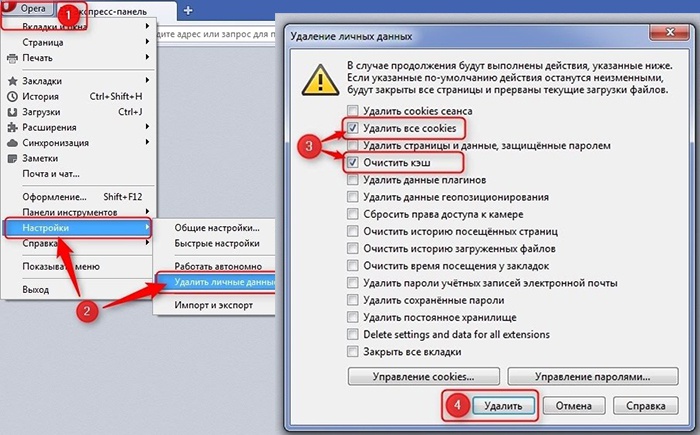
- Зайдите в настройки браузера с использованием горячих клавиш «Ctrl+F12».
- Выберите «Расширенные» и найдите пункт «История».
- Напротив надписи «Дисковый кэш», нажмите «Очистить».
- Можете дополнительно настроить кэш браузера на самостоятельную чистку при каждом выходе из Оперы: выберите «Очищать при выходе».
Что делать если не получается убрать всплывающую рекламу
Первый способ: Иногда происходит так, что все вышеописанные способы не работают. Это может происходить по причине автоматического запуска скрытых программ на вашем компьютере. Для этого попытайтесь избавиться от проблемы вручную. Итак, как из Оперы убрать рекламу при помощи ручного способа поиска и удаления вредоносных программ первым способом:
1. Зайдите в «Панель управления Windows», откройте «Программы и компоненты» и поищите среди всего, что у вас имеется следующие зловредные утилиты или расширения:
- Pirrit Suggestor, pirritdesktop.exe и все остальные, которые имеют слово Pirrit;
- Search Protect и остальные программы, содержащие термин Search, кроме SearchIndexer (это программа Windows, ее не трогайте);
- Conduit, Awesomehp, Babylon;
- Websocial, Webalta;
- Mobogenie;
- CodecDefaultKernel.exe;
- RSTUpdater.exe.
2. Если они есть, удалите, перезагрузите компьютер.
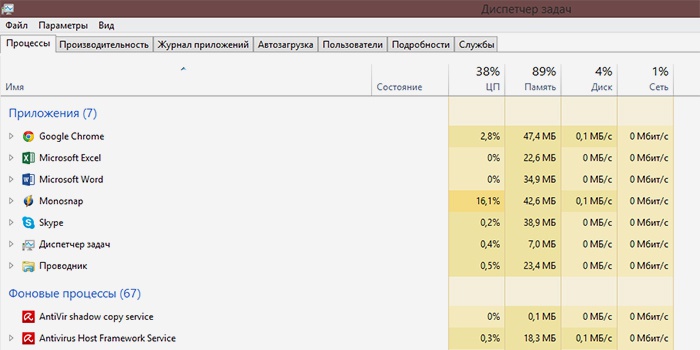
Однако, способ, описанный выше не всегда эффективен, потому что многие из перечисленных приложений скрыты и не отображаются среди установленных программ. Поэтому воспользуйтесь дополнительно вторым способом:
- Откройте диспетчер задач. Для этого используйте комбинацию «Alt+Ctrl+Del». Выберите «Запустить диспетчер задач».
- Нажмите на вкладку «Процессы» (для пользователей Windows 7) или «Подробности» (для Windows 8, 8.1).
- Здесь вы увидите весь список активных программ. Поищите среди них те, которые описаны в первом способе.
- Найдя цель, кликните правой кнопкой мышки, чтобы попытаться завершить процесс. Если не получается, то повторите попытку с правым кликом, но на этот раз выберите «Открыть расположение файла».
- Вам будет указан путь, где хранится такой файл, запомните его.
- Нажмите «Windows + R», наберите: msconfig.
- В окошке «Конфигурация системы» выберите «Загрузка».
- Найдите ниже «Параметры загрузки», включите «Безопасный режим».
- Перезагрузите ПК.
- После включения зайдите в «Панель управления», выберите «Параметры папок», включите «Отображение скрытых и системных файлов».
- Далее отыщите по указанному выше пути необходимый вредоносный файл и удалите его.
- Повторите п. 5 и проверьте, осталось ли что-то подозрительное во вкладке «Автозагрузка», если да – удалите вышеописанным способом (п. 10, 11).
- Отключите безопасный режим тем же методом, что описан в п. 6,7.
- Откройте браузер, проверьте наличие баннеров.
Видеоинструкция: как избавиться от рекламы в браузере Opera навсегда
В большинстве случаев удаление вредоносных баннеров в браузере решает много проблем, связанных с эффективной и быстрой работой самого компьютера. Поэтому все действия, направленные на борьбу с ненужной рекламой в Опере будут для вас актуальными и оправданными. Для лучшего восприятия представленной выше информации, ознакомьтесь с видеоинструкцией. Она пошагово покажет вам все действия, как в Опере убрать рекламу, предотвратить ее появление при дальнейшем пользовании этим браузером.
Была ли эта статья полезной?
Да
Нет
0 человек ответили
Спасибо, за Ваш отзыв!
человек ответили
Что-то пошло не так и Ваш голос не был учтен.
Нашли в тексте ошибку?
Выделите её, нажмите Ctrl + Enter и мы всё исправим!
Источник
Реклама высвечивается на большинстве веб-сайтов и может мешать просмотру контента. Однако есть несколько простых способов убрать ее из браузера.
Способы отключения рекламы и всплывающих окон в браузере Опера
Удалить мешающие объявления или убрать Яндекс Дзен из Оперы можно при помощи встроенных инструментов и сторонних расширений. Рассмотрим, как пользоваться каждым методом.
Отключить Java скрипт
JavaScript – язык программирования, который используется для добавления на веб-сайты интерактивных элементов. Это баннеры, анимационные рекламные ролики, мини-игры. Отключив Java скрипт, пользователь сможет убрать всплывающую рекламу, объявления и проморолики. Как настроить:
- Перейти в меню Оперы.
- В списке настроек выбрать пункт «Сайты».
- В разделе JavaScript поставить галочку напротив «Запретить выполнение».
Без Java будет неправильно отображаться и часть нужного пользователю контента. Поэтому при настройке рекомендуется создать список сайтов, для которых скрипт продолжит работать. Для этого нужно нажать «Управление исключениями» и добавить адреса веб-страниц.

Отключение рекламы инструментами браузера
Самый быстрый способ отключить рекламу – воспользоваться встроенной функцией Опера. Порядок действий:
- Перейти в настройки.
- В разделе «Основные» под заголовком «Блокировка рекламы» поставить галочку напротив «Блокируйте…».
- При желании настроить список исключений способом, описанным выше.
Разработчики браузера утверждают, что без рекламы сайты загружаются в три раза быстрее. Но у ряда пользователей из-за активированной функции неправильно отображаются видеоролики и другой медиаконтент. Опцию можно временно отключить:
- Кликнуть по значку синего щита с белым крестом (верхний правый угол).
- Перевести ползунок «На этом сайте реклама блокируется» в положение «Off».
Обратите внимание! Перейдя в то же меню, можно увидеть статистику заблокированных всплывающих баннеров. В окне отображается количество убранных баннеров на текущем сайте, объем блокировка за сутки, 7 дней и весь период использования.
Отключение рекламы с помощью расширений
Расширения более эффективно убирают нежелательный контент. Они тонко настраиваются и работают без сбоев. Первый по популярности плагин для браузера Опера – AdBlock Plus.
Плагины скачиваются на странице «Дополнения к Опера». Чтобы попасть на нее, следует в меню найти пункт «Расширения» и во всплывающем после него окне кликнуть «Загрузить расширения». Пользователь попадает на страницу загрузки плагинов от разработчиков и их партнеров. Для скачивания расширения нужно перейти к описанию конкретного продукта и нажать «Добавить в Опера».
Как пользоваться AdBlock Plus, чтобы убрать всплывающие объявления:
- После установки в верхнем правом углу появится значок плагина с буквами «ABP». Открыть через него меню.
- Щелкнуть по пункту расширения «Заблокировать элемент».
- Курсором выбрать элемент, который необходимо убрать. Он подсветится желтым.
- Кликнуть левой кнопкой. Появится окно «Добавить фильтры?» с адресом выделенного элемента. Нажать «Добавить».
Объект перестанет отображаться, при этом внешний вид страницы не пострадает. Например, если убрать всплывающее окно, вместо него будет высвечиваться соответствующий участок фона веб-страницы.
Последнюю версию AdBlock Plus можно скачать на нашем сайте.
Важно! На телефоне плагины работать не будут. Ранее можно было скачать приложение AdBlock для смартфонов из GooglePlay или AppStore. Сейчас AdBlock и аналогичные программы запрещено добавлять в магазины приложений, так как они не дают спонсорам веб-сайтов получать прибыль.
Как удалить рекламный вирус из браузера, открывающийся автоматически?
Если всплывающие окна в Опере появляются поверх просматриваемого текста, отображаются на главной странице Google, значит, ПК поразил вирус Вулкан (или любой другой рекламный вирус). Вредоносные скрипты, которые добавляют баннеры на все вкладки браузера, носят название Adware. Как избавиться от них:
- Запустить пробную версию любого антивируса. Запустить сканирование.
- Удалить найденные угрозы. Перезапустить компьютер.
- Проверить браузер на наличие баннеров.
Чтобы навсегда убрать всплывающие вирусные окна, необходимо установить полную версию антивируса. Программы для защиты ПК можно скачать на нашем сайте.
Источник
Нам знакома ситуация. Открываешь сайт, и начинают появляться рекламные баннеры, всплывающие окна или текстовые объявления. Это отвлекает и раздражает. Что предпринять? Рассмотрим, как отключить рекламу в браузере Опера (Opera).
Как убрать
Рассмотрим способы, которые смогут отключить, или удалить рекламу:
- Использовать настройки браузера;
- Блокировщик Adblock Plus;
- Дополнение Adguard.
Поговорим про них подробнее.
Как отключить рекламу в Opera
Кликните кнопку «Меню», далее «Настройки».
На вкладке «Основные» отмечаем «Блокировать».
Внесите важные для вас сайты в специальный список, тогда на них реклама не заблокируется. Для этого кликните «Управление исключениями». Далее пропишите их в специальную форму
Как отключить всплывающую рекламу в Опере (Opera)
Появляется из-за вредоносного ПО, у которого имеется общее название AdWare (приложения, отображающие рекламу). Такие файлы загружаются в систему, если вы открыли сайт непонятного содержания, или загрузили сомнительную программу. Как поступить? Существует несколько способов. Рассмотрим их подробнее.
Отключите Java-скрипт
При помощи JavaScript работают приложения и плагины. Например, анимация роликов, появляющихся после открытия браузера, где отображается реклама. Отключив этот, код баннеры не будут появляться.
Для этого:
- Нажимаем «Меню»-«Настройки»;
- Переходим по ссылке «Сайты»;
- Находим функцию «Запретить выполнение JS» и отмечаем ее.
Баннеры пропадут, но обозреватель не сможет полноценно отображать страницы, поэтому добавьте нужные вам сайты в меню браузера. В разделе настроек JavaScript (описанном выше), нажмите кнопку «Управление». Пропишите нужные сайты, и отметьте «Разрешить».
Блокировщик Adblock Plus
Загрузите приложение на ПК. Для этого переходим по адресу: https://addons.opera.com/ru/extensions/details/opera-adblock/. Нажимаем кнопку «Добавить».
Далее разрешите инсталляцию кликнув «Установить». Перезагрузите обозреватель. Для управления кликните по его значку.
Adblock for Facebook
Расширение заблокирует баннеры профиля Facebook. Переходим по ссылке: https://addons.opera.com/ru/extensions/details/adblock-for-facebooktml и нажимаем «Добавить».
При клике по значку появятся такие опции:
- Enable AdBlock for Facebook. Это опция включает блокировщик. Если вы его отключите, появится реклама. Аналогично включение опции ее скроет;
- Block suggested items(i.e Ads Within News Feed). Блокирует показ новостей;
- Block sponsored items (i.e Sidebar Ads). Блокирует содержание боковой панели;
- Highlight Ads, Do NOT them. Блокировка сообщений.
Adblock for Youtube
Просматривая видео на Youtube, в плеере отображаются рекламные баннеры через определенные промежутки времени, или перед просмотром ролика. Это вызывает дискомфорт. Что предпринять?
Переходим по ссылке https://addons.opera.com/ru/extensions/details/adblock-for-youtubetm-2/ и загружаем Adblock for Youtube, нажав кнопку «Добавить».
Теперь вы избавлены от рекламы.
Как блокировать в Adguard
Переходим по адресу https://addons.opera.com/ru/extensions/details/adguard/. Далее «Добавить».
Создайте индивидуальные настройки фильтрации. Клинув по его значку левой кнопкой.
Как это работает
Когда появляется сообщения, которые вы не хотите видеть, сделайте так. Кликните мышкой по значку антибаннера, далее «Заблокировать».
Наведите курсор мышки по элементу, который нужно заблокировать пока он не выделится зеленой рамкой, нажмите левую кнопку мыши. Далее отредактируйте размер блока.
ContentBlockHelper
Это расширение для продвинутых пользователей. Переходим по адресу https://addons.opera.com/ru/extensions/details/contentblockhelper/. Нажимаем «Добавить».
Имеет такие настройки:
- Определение правил блокировки;
- Фильтрация по выбору;
- Удаление блоков посредством CSS;
- Отключение работы скриптов.
Установив расширение появится иконка, кликнв по которой отобразится список разрешенных и заблокированных скриптов. Кликните по ним мышкой для запрещения.
Как отключить
Рассмотрим, как отключить рекламу в опере windows 10. Переходим «Меню»- «Расширения»-«Расширения».
Отобразятся все установленные дополнения. Если они активны, нажимаем «Отключить». Тогда появится кнопка «Удалить расширение», кликнув по которой, вы удалите его из браузера.
Что дальше
Все что вы делаете, сохраняется на HDD. Это относится к посещенным страницам. Создаются их копии с изображениями и рекламными файлами, которые находятся в кэш памяти обозревателя. Его нужно очищать 2-3 раза за неделю (если вы активно пользуетесь браузером). Как это сделать? Нажимаем «Меню»-«Настройки»-«Безопасность»-«Очистить историю».
В новом окне отметьте галочками пункты файлы cookie и кеширование. Остальные по желанию. Я, например, не удаляю автозаполнение форм и пароли.
Читайте также:
- Удалили историю в Opera. Как восстановить?
- Как в Opera исправить ошибку, связанную с приватным подключением.
Вывод
Мы рассмотрели, как отключить рекламу в Опере (Opera) бесплатно. Используйте совместно Adguard и Adblock Plus. Рассмотренные выше способы не защитят на сто процентов, но в разы уменьшат появление назойливых сообщений. Особенно это важно, если у вас есть маленькие дети. Из личного опыта рекомендую подключить Adblock for Youtube.
Источник
